reklama
Mnoho lidí, kteří mě znají, může vědět, že pro tabulky a data jsem vždycky měl „věc“. Už léta jsem příležitostně nabízel Článek VBA Jak si můžete vytvořit vlastní jednoduchou aplikaci s VBAChcete vědět, jak vytvořit vlastní aplikaci VBA pro řešení problémů? Tyto tipy použijte k vytvoření vlastního softwaru VBA. Přečtěte si více s několika tipy a triky, jak dělat zábavné věci v Excelu, jako například automaticky odesílání e-mailů z aplikace Excel Jak posílat e-maily z tabulky Excel pomocí skriptů VBANaše šablona kódu vám pomůže nastavit automatické e-maily z aplikace Excel pomocí skriptů Collaboration Data Objects (CDO) a VBA. Přečtěte si více , export úkoly z aplikace Outlook do aplikace Excel Jak exportovat úkoly aplikace Outlook do Excelu pomocí VBAAť už jste fanouškem společnosti Microsoft, jednou z dobrých věcí, kterou lze alespoň říci o produktech MS Office, je to, jak snadné je integrovat každou z nich navzájem ... Přečtěte si více nebo jiným způsobem Excel pro správu vašeho života
Jak používat Microsoft Excel pro správu vašeho životaNení tajemstvím, že jsem naprosto fanoušek Excelu. Hodně z toho plyne ze skutečnosti, že mě baví psaní kódu VBA a Excel v kombinaci s skripty VBA otevírá celý svět možností ... Přečtěte si více .Stydím se přiznat, že jsem se teprve nedávno rozhodl začít experimentovat s tabulkami Google, a co jsem zjistil, je to, že cokoli lákalo nebo moc Excel měl nad mnou kvůli úžasným věcem, které byste mohli dělat s skriptováním VBA, je úplně zastíněno úžasem nejrůznějších věcí, které můžete dělat uvnitř Google Tabulky.
Po několika týdnech hraní s tabulkami Google sotva zvládnu své vzrušení. Mnoho věcí, které jsem objevil, mohu udělat, plánuji je zahrnout do budoucích článků. Nicméně, jako rychlý náhled, dovolte mi říci - protože Google Spreadsheets je online aplikace - je mnohem snazší integrovat ji do mnoha online nástrojů a služby, které již používáte, jako jsou data z webových stránek, informace z jiných tabulek Google, informace z (nebo do) e-mailů a mnoho více.
Upřímně, cítím se jako dítě v cukrárně.
6 úžasných věcí, které můžete dělat s tabulkovými funkcemi Google
V tabulkách je k dispozici celá knihovna funkcí tabulky Google, ve kterých můžete používat složité způsoby, jak provádět působivé funkce manipulace s daty, jaké jste nikdy neviděli před. Pokud jste si mysleli, že výkon funkcí Excelu je v pohodě, ještě jste nic neviděli. S funkcemi v tabulkách Google můžete zacházet jako s miniscripty samy o sobě, vnořením jednoho fungují v jiném tolikrát, kolikrát chcete, abyste vytvořili opravdu skvělý výstup informace.
V tomto článku se budu zabývat tím, jak to udělat, a také vytvořením inteligentních pravidel podmíněného formátování, vytvářením výstupních grafů a sloupcových grafů v listech a mnohem více.
Zábava s tabulkovými funkcemi Google
Velká většina funkcí, které se používají v Excelu, lze použít také v Tabulce Google. Existují však některé úhledné malé funkce, které jsou zcela specifické pro Google, a jedna z nich byla skutečně zmíněna Ann Smarty před lety - přidání aktuálního času do listu.
To lze provést pomocí obvyklé funkce Text (Now ()), ale problém je v tom, že aktualizuje zobrazený čas pouze při úpravě listu, ne vždy, když někdo list prohlíží. Lepší alternativou je ve skutečnosti funkce GoogleClock ().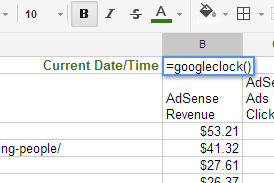
Toto vždy zobrazuje aktuální datum a čas - což je opravdu užitečné pro listy, kde divák potřebuje rychlý přístup k aktuálnímu datu / času k vyplnění formulářů nebo k výpočtu pomocí dat z internetu prostěradlo.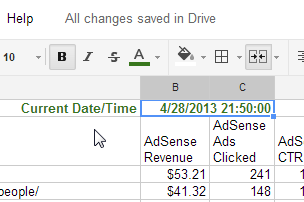
Příklad tabulky, kterou budu používat v mých příkladech v tomto článku, je tabulka, kde jsem importoval data z Google Adsense. To bylo provedeno jednoduše exportem přehledu Adsense do formátu CSV a jeho importem do této tabulky Google.
Pokud jste nikdy nepoužili podmíněné formátování, je to opravdu užitečná metoda pro rychlé zvýraznění důležitých informací na první pohled. K funkci podmíněného formátování se můžete dostat kliknutím pravým tlačítkem na hodnotu nebo sloupec a kliknutím na „Podmíněné formátování“.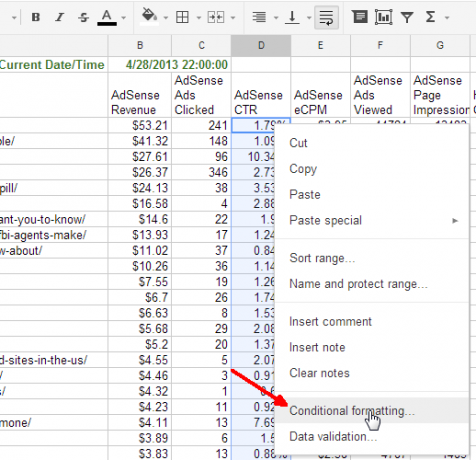
Zde je mnoho věcí, které můžete dělat, mezi ovládáním barvy textu nebo barvy pozadí na základě řady srovnání. V tomto případě chci rychle identifikovat články, které mají vysokou míru prokliku, a upozornit na ty, které vedou velmi špatně. Za tímto účelem jsem nastavil podmíněné formátování, abych změnil pozadí na tmavě zelenou, když je číslo větší než 4, změňte pozadí na světle zelenou, pokud je mezi 2 a 4, a červený text (špatný), když je menší než 2.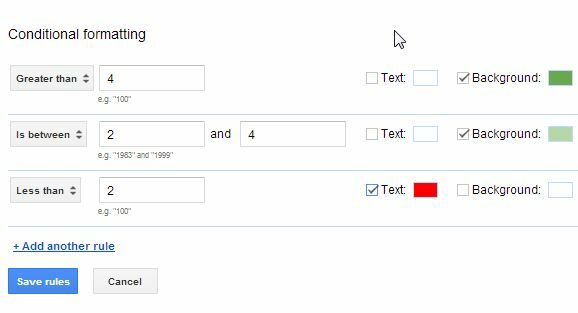
Nyní na krátký pohled vidím, které články jsou hvězdnými umělci, pokud jde o získání skvělého prokliku reklamy. Další věc, kterou můžete udělat pro rozhodnutí na základě několika kusů komplikovaných dat, je vytvořit rovnici a umístit ji do logického prohlášení.
Funkce „IF“ umožňuje provést logické srovnání. V tomto případě chci zkontrolovat, zda je počet kliknutých reklam nízký a eCPM vysoká. Jako výchozí hodnotu použiji průměr v každém sloupci. Můžete provádět více podobných výpočtů a „A“ několik podobných srovnání:
= IF (A (C3
To v podstatě obsahuje funkci „AND“ uvnitř funkce „IF“, se dvěma funkcemi „AVERAGE“ zabudovanými uvnitř funkce AND. Poslední dvě části funkce „IF“ umožňují definovat, co se má do pole vyplnit, pokud jsou podmínky pravdivé nebo nepravdivé. V tomto případě používám pouze „TRUE“ nebo „FALSE“.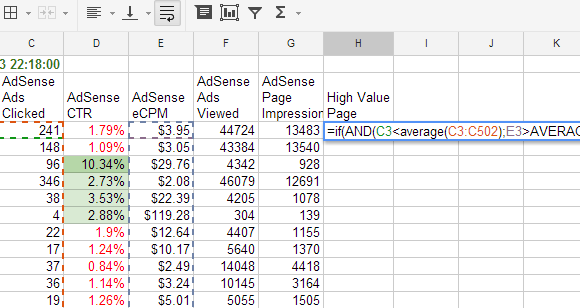
Tady je funkce v akci. Jak vidíte, když klikne jen na několik reklam a vysoká výplata, na tento řádek jsem upozorněn výsledkem „PRAVDA“.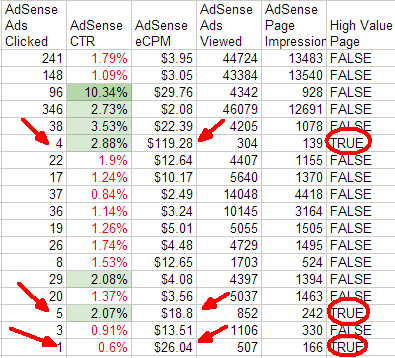
Nyní se mohu pokusit přijít na to, proč tyto články mají tak fenomenální výplatu, a pokusit se udělat více pro zvýšení příjmů! Můžete dělat spoustu skvělých věcí s vloženými výpočty kombinovanými s logickým porovnáním. Ale pro mnoho milovníků tabulkových procesorů je to opravdu to, o čem jsou tabulkové tabulky, že? Co je nového?
Nyní se pojďme podívat na další skvělé věci, které můžete dělat s tabulkami Google.
Hraní s textem
Podle mého názoru síla tabulek vychází, když začnete pracovat s textem. Pokud jste zvyklí programovat, pak víte, že můžete použít funkce jako „Vlevo“, „Vpravo“ nebo „Střední“ k extrahování částí řetězců, abyste je mohli manipulovat a zabudovat je do nových řetězců. Tabulky Google vám poskytují stejnou schopnost dělat tyto věci pomocí funkcí se stejným názvem - ačkoli fungují trochu jinak.
Zde je příklad. Moje tabulka obsahuje seznam mých adres URL témat přímo z Google Adwords, ale je to pouze část adresy URL, která začíná datem. Pokud chci vytvořit nové pole, které obsahuje pouze nadpis, musím odstranit sekci data. Chcete-li vyčistit řetězce, jako je tento, musíte najít společný vzor k identifikaci oblasti, kterou chcete odstranit. V mém případě jsem si všiml, že všechna data mají v sobě tři lomítka „/“.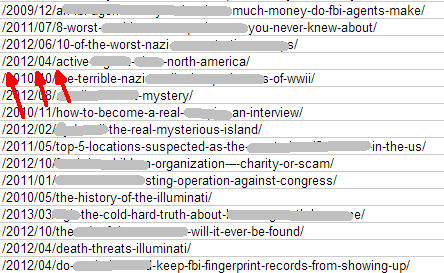
Vše, co musím udělat, je najít třetí lomítko a po tomto bodě vyjmout zbytek textu. První výskyt jakéhokoli textu uvnitř jiného textu můžete najít pomocí funkce NAJÍT.
= find (najdi text, text, pozici)
Takže v mém případě mám tři úrovně vložení, abych se dostal na poslední „/“, než budu moci extrahovat pravou část tohoto dlouhého řetězce. To bude mít funky, tak postupujte spolu. Pro extrakci silného po prvním lomítku můžete použít funkce RIGHT, LEN a FIND.
= Vpravo (A3, len (A3) - (Najít („/“, A3)))
Tato funkce tabulky Google vrátí veškerý text počínaje od pravého konce textu až po pozici první lomítko. To vám ponechá část data včetně dvou lomítek a názvu. Chcete-li odebrat řezy dvěma dalšími lomítky, můžete funkci RIGHT vložit do sebe ještě dvakrát. Zde je, jak taková bláznivá funkce vypadá.
= Right ((Right ((Right (A5, len (A5)) - (Find (“/”, A5))))) Len ((Right (A5, len (A5)) - (Find (“/”, A5)) )))) - (Najít („/“, (Right (A5, len (A5) - (Najít („/“, A5))))))), len ((Vpravo ((Vpravo (A5, Len (A5) -)) - (Najít („/“, A5)))), Len ((Vpravo (A5, len (A5) - - Najít („/“, A5)))))) - (Najít („/“, (Vpravo (A5, len) (A5) - (Najít („/“, A5)))))))))) () () () () () (vpravo (A5, len (A5)) - (najít („/“, A5) )))), len ((Vpravo (A5, len (A5) -) () (Najít („/“, A5)))))) - (Najít („/“, (Vpravo)) (A5, len (A5) - (Najít („/“, A5))))))))))))))
Pokud se pokusíte tuto funkci sledovat celou dobu, máte téměř jistotu, že budete mít bolesti hlavy. Ale podívejte se na to - funguje to (viz sloupec I).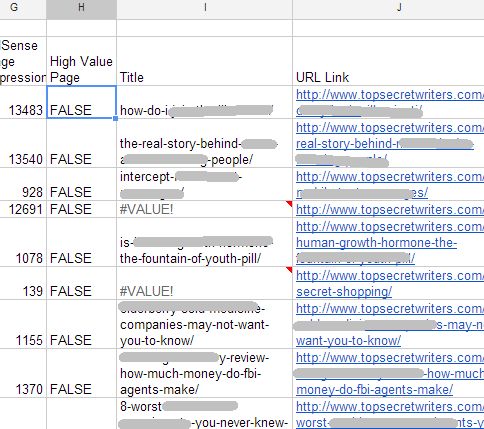
Jak jsem vytvořil další funkci s URL odkazem na článek? No, alespoň to je snadný úkol. Jediné, co jsem musel udělat, je použít funkci CONCAT k slepení dvou řetězců - “ http://www.topsecretwriters/” a nadpis z prvního sloupce včetně dat.
= CONCAT (“ http://www.topsecretwriters.com”,A3)
Snadné peasy.
Importování zdrojů z internetu
Další velmi užitečnou funkcí, která by mohla být potenciálně použita pro některá docela skvělá použití v tabulkách Google, je funkce IMPORTFEED. Pokud vezmete v úvahu samotný objem informací po celém internetu, které jsou nabízeny kanály, jen pomyslete na to, co s touto univerzální funkcí můžete udělat.
Jak to funguje, je docela jednoduché. Jednoduše vyplňte podrobnosti zdroje do samotné funkce obklopené uvozovkami.
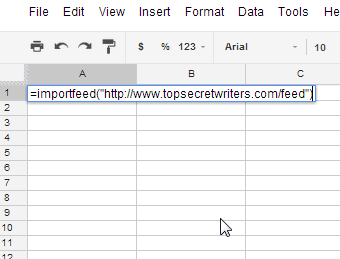
Nejlepší je to udělat v levé horní buňce čerstvého listu. To umožní všechny informace čistě importovat do tohoto listu.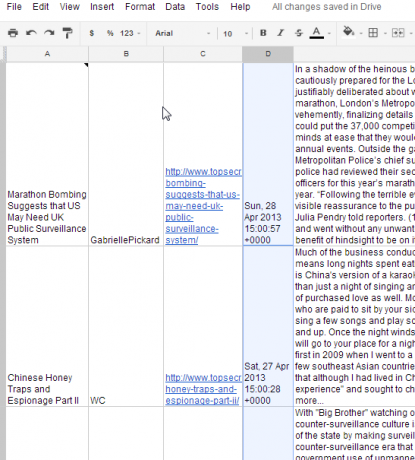
V závislosti na tom, co je součástí zdroje, můžete dynamicky provádět výpočty informací v dalších sloupcích pomocí dalších zábavných funkcí, které jste objevili. Možná sčítání lidu v USA nabízí zdroj demografických údajů? Možná můžete získat zdroj zásob s nejnovějšími údaji o vašich nejvyšších zásobách - a nechat tabulku automaticky provést výpočty na nich.
Možnosti jsou neomezené - a mnohem rychlejší a jednodušší, než kdybyste se snažili dělat totéž v Excelu.
Sníte o svých vlastních kreativních použitích pro tabulku Google? Jaké informace importujete z internetu? Co jiného byste chtěli vidět, jak nás dělají s tabulkami Google zde na MUO? Sdílejte své myšlenky a vstupy v sekci komentářů níže!
Obrázek Kredit:Pero a zvětšovací sklo přes Shutterstock
Ryan má bakalářský titul z elektrotechniky. Pracoval 13 let v automatizační technice, 5 let v IT a nyní je Apps Engineer. Bývalý šéfredaktor MakeUseOf, vystoupil na národních konferencích o vizualizaci dat a vystupoval v národních televizích a rádiích.


